
Paskelbta
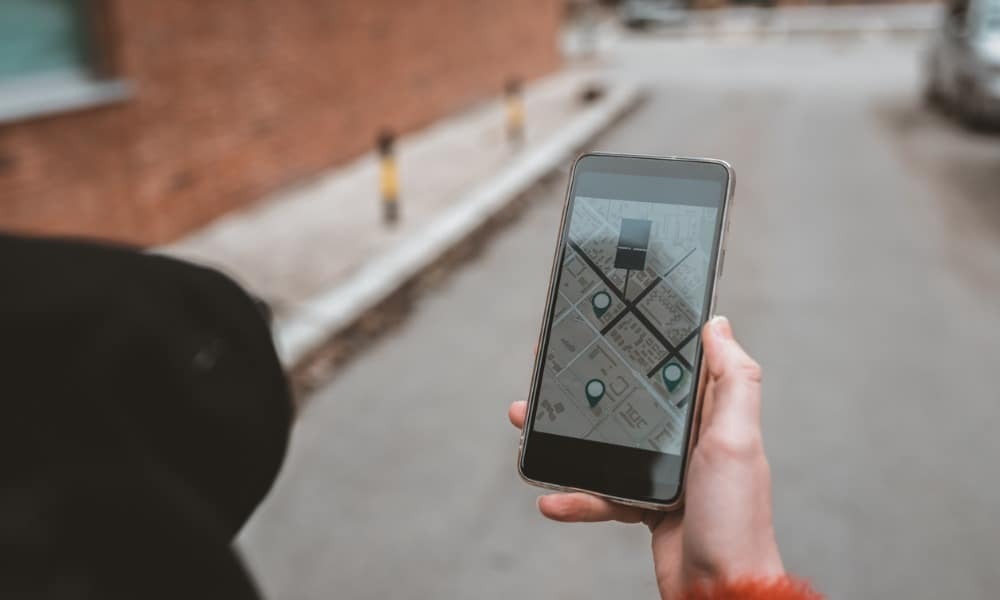
Jei pametėte „iPhone“, šalia gali būti tik „Android“ įrenginys. Laimei, „iPhone“ galite rasti naudodami „Android“. Štai kaip.
. Jei esate „Apple“ vartotojas, tikriausiai esate susipažinęs su Rask mano iphone funkcija surasti prarastą iPhone arba rasti trūkstamus „AirPod“.. Tačiau galbūt nežinote, kad „Android“ įrenginiuose galima rasti savo „iPhone“.
Funkcija „Rasti mano“ įjungta pagal numatytuosius nustatymus, todėl galite rasti telefoną ir jį nuvalyti nuotoliniu būdu, jei jis pavogtas. Laimei, nėra konkrečios programos, skirtos „Android“, tačiau galite naudoti „Android“, kad pasiektumėte per „iCloud“.
Taigi, jei pametėte arba pametėte „iPhone“ ir turite tik „Android“ įrenginį, parodysime, kaip jį rasti.
Pirmiausia įsitikinkite, kad „Find My iPhone“ įjungta
The Rasti mano funkciją yra įjungtas pagal numatytuosius nustatymus ir padeda rasti pamestą arba ne vietoje pamestą Apple iPhone. O jei manote, kad jūsų telefonas buvo pavogtas, ši funkcija leidžia nuvalyti telefoną ir visus jo duomenis nuotoliniu būdu. Be telefono, „Find My“ leidžia rasti kitus „Apple“ įrenginius, pvz., „iPad“, „Apple Watch“, „AirTags“ ir „AirPod“.
Jei nesistengėte jo išjungti, greičiausiai jis įjungtas ir galite naudoti „Android“ įrenginį, kad galėtumėte jį stebėti naudodami „iCloud“. Tačiau pirmiausia įsitikinkite, kad „Find My“ yra įjungta. Jei ne, negalėsite rasti savo įrenginio.
Norėdami patikrinti, atidarykite Nustatymai > Apple ID > Rasti mano iPhone ir įjunkite, jei jis neįjungtas.
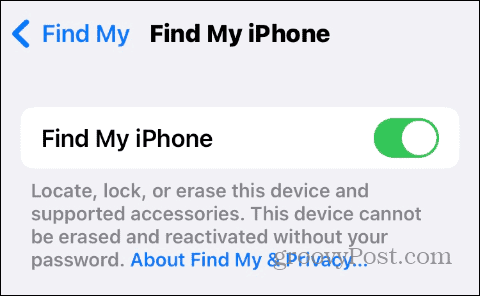
Kaip rasti savo iPhone iš Android
Kai pametate „iPhone“ ir turite tik „Android“ telefoną arba planšetinį kompiuterį, galite jį naudoti telefono vietai nustatyti neįdiegę programos.
Norėdami rasti savo iPhone naudodami Android:
- „Android“ įrenginyje atidarykite žiniatinklio naršyklę.
- Eikite į „iCloud“ svetainė ir prisijunkite naudodami savo Apple ID ir slaptažodis.
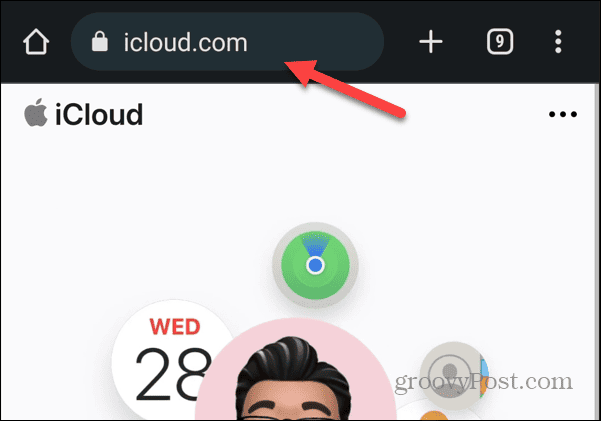
- Jūsų gali būti paprašyta savo 2FA kodas, bet akivaizdžiai neturėsite jos, kad patvirtintumėte, jog tai jūs. Vietoj to braukite žemyn ir paspauskite Raskite įrenginius mygtuką.
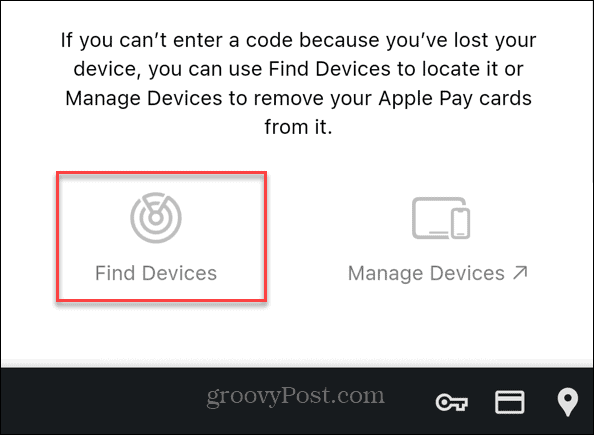
- Dabar turėtumėte būti ant „iCloud Rasti įrenginius“. ekrane, kuriame galite matyti dabartinę savo iPhone vietą žemėlapyje.
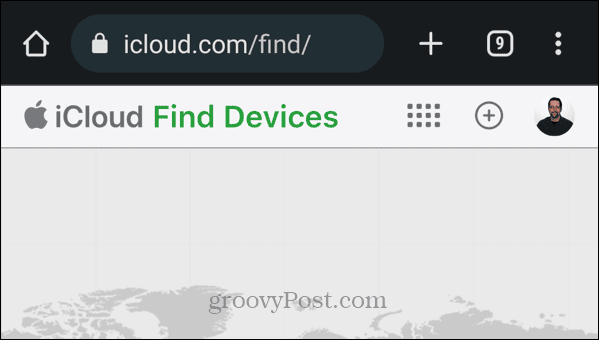
- Žemėlapyje bakstelėkite savo telefono piktogramą ir pasirinkite Paleisti garsą, Prarastas režimas, arba Ištrinti iPhone veiksmo, kurį norite atlikti, mygtukus.
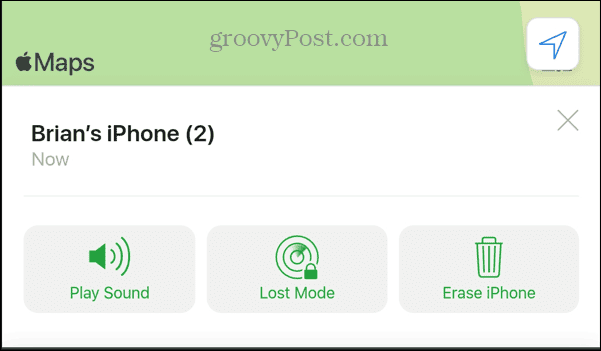
- Pasirinkę veiksmą, atlikite ekrane pateikiamus veiksmus, kad užbaigtumėte procesą. Pavyzdžiui, įgalinti Prarastas režimas apsaugo nuo neteisėtos prieigos prie jūsų telefono, bet vis tiek leidžia sekti jo vietą.
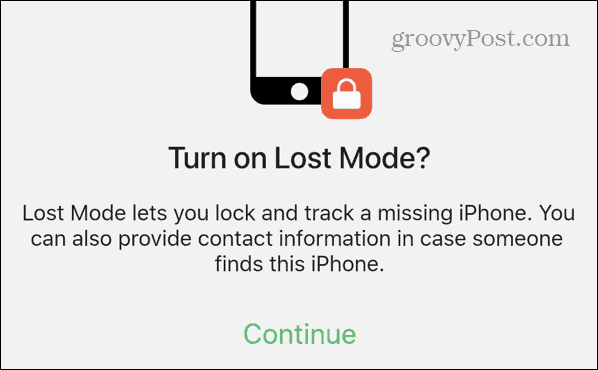
Vietoje to naudojate draugo ar kolegos „Android“ įrenginį? Tokiu atveju būtinai atidarykite naršyklę Inkognito arba InPrivate režimas Pirmas. Baigę atsijunkite nuo „Apple ID“ ir įsitikinkite, kad išėjote iš privataus naršyklės režimo.
Be to, jei turite nešiojamąjį kompiuterį arba galite pasiekti netoliese esantį kompiuterį, galite rasti savo iPhone. Norėdami tai padaryti, atidarykite naršyklę ir prisijunkite prie „iCloud“ naudodami „Apple ID“ ir slaptažodį.
Kaip naudoti „Google“ žemėlapius „iPhone“ paieškai
Jei „iPhone“ įdiegėte „Google“ žemėlapius ir įjungta Vietovių istorija, galite ją naudoti norėdami stebėti savo telefoną. Deja, jis nepateikia tikslių vietų, kaip tai daro „Find My iPhone“, bet gali veikti greitai.
Pastaba: Kad tai veiktų, „Google“ žemėlapiai jau turi būti įdiegti jūsų „iPhone“ ir įgalinta Vietovių istorija. Taigi, jei rūpinatės privatumu ir turite išjungtas „Google“ stebėjimas, vietoj to turėsite atlikti anksčiau nurodytus veiksmus.
Norėdami atsekti savo iPhone naudodami „Google“ žemėlapius:
- Atidaryk Google žemėlapiai programą „Android“ ir prisijunkite naudodami tą pačią „Google“ paskyrą, kurią naudojote „iPhone“.
- Bakstelėkite savo profilio piktograma viršutiniame dešiniajame kampe.
- Pasirinkite Laiko juosta iš meniu.
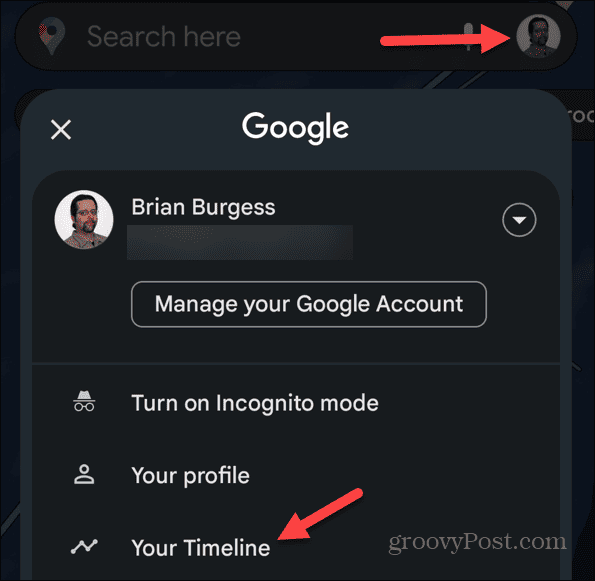
- Bus rodoma jūsų naujausia vietovių istorija, kurią galėsite naudoti norėdami atsekti veiksmus ir nustatyti telefono vietą.
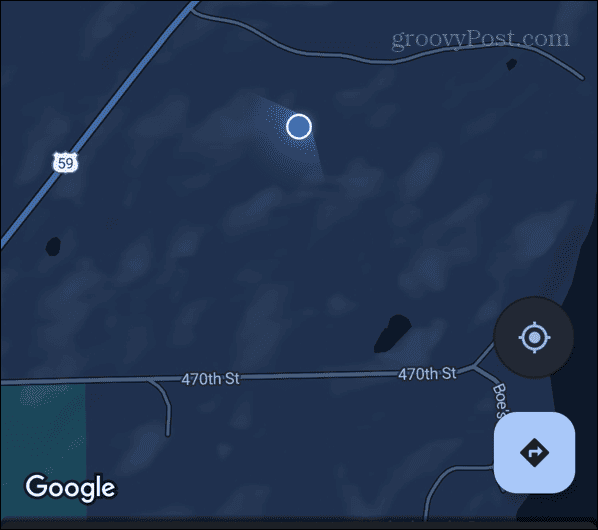
Jei vietovių istorija įjungta, joje bus rodomos jūsų paskutinės kelionių vietos, pasivaikščiojimai ir vietos, kuriose buvote, kai naudojote savo iPhone. Jis nėra toks geras, kaip „Find My iPhone“, bet turėtų gerai suprasti, kur palikote telefoną.
Pamestų įrenginių radimas
Jei pametate arba pametėte savo iPhone, iPad ar AirPods, funkcija Find My yra geriausias būdas rasti įrenginį. Laimei, jei turite tik „Android“ įrenginį, kad jį rastumėte, naudojant iCloud atlieka darbą. Jei tai nepasiekiama, „Google“ žemėlapiai gali nukreipti jus tinkama kryptimi.
Taip pat galite naudoti „Find My“, kad surastumėte savo „AirPod“ rinkinį. Bet ką daryti, jei pametėte tik vieną? Galite naudoti „Find My to“. rasti vieną pamestą „AirPod“.. Taip pat išmokite dažnai pamesti daiktus, pvz., raktus rasti pamestų daiktų su AirTags.
Jei anksčiau nenaudojote „AirTag“, peržiūrėkite mūsų vadovą nustatyti Apple AirTag. Jei mėgstate nešiojamus drabužius, sužinokite, kaip tai padaryti suraskite savo Apple Watch jei trūksta. „Android“ įrenginį taip pat galite rasti naudodami Įrenginių tvarkytuvė.



